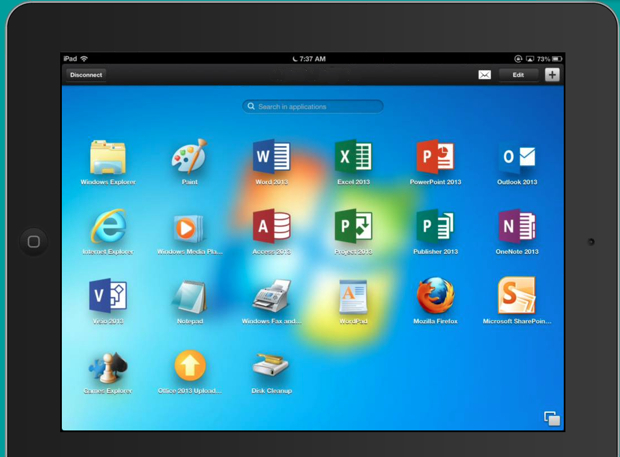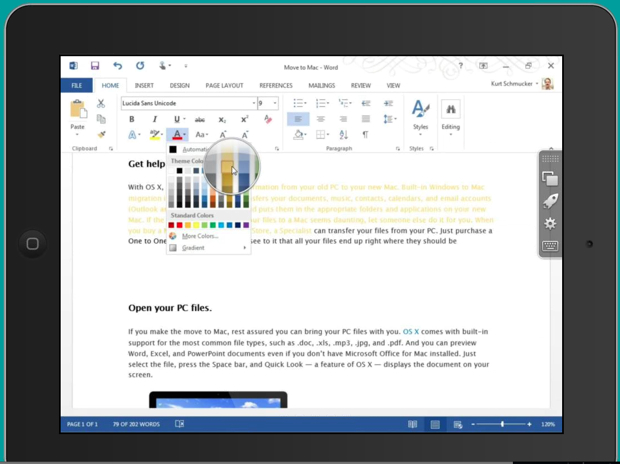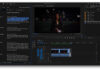La promessa di Parallels Access non è da poco: grazie alla nuova soluzione di controllo remoto di Parallels lo sviluppatore promette agli utenti di poter utilizzare tutti i software desktop per Mac e PC su iPad, come se fossero app scritte per l’impiego sul tablet della Mela. In sostanza Parallels Access promette di superare in un colpo solo tutti i limiti che abbiamo visto e provato fino a oggi per quanto riguarda il controllo remoto dei computer da iPad.
Anche se in circolazione esistono diverse soluzioni per controllare da iPad un computer Mac o PC a distanza, l’esperienza d’uso risulta nella maggior parte dei casi frustrante. I grandi schermi e le scrivanie di lavoro dei computer risultano o rimpicciolite oppure costringono a frequenti scorrimenti sullo schermo più piccolo di iPad. Ancora i pulsanti, gli strumenti e le barre di scorrimento, progettate per monitor, mouse e tastiera risultano tutti troppo piccoli e scomodi per essere azionati con dito e tap sullo schermo di iPad.
Per superare tutti questi inconvenienti Parallels ha costruito un insieme di funzioni e strumenti che di fatto permettono all’utente di iPad di usare i software per Mac e PC (a distanza), come se di fatto fossero app sviluppate proprio per il tablet della Mela. Questa trasformazione è definita da Parallels come Applify, che potremmo tradurre come “applificazione” un neologismo che in pratica significa trasformazione in app di tutti i software per Mac e PC.
Dalla prima schermata di Parallels Access l’utente può scegliere a quale dei suo computer (Mac o PC ) desidera accedere per il controllo a distanza. Oltre all’app Parallels Access su iPad occorre installare un software client gratuito sul computer che si desidera controllare da remoto. Quando il collegamento tra iPad e il computer viene stabilito sullo schermo del tablet compare Launch Pad, ovvero una schermata iniziale in cui troviamo tutte le icone dei software che vengono utilizzati più spesso sul computer in questione.
Quale che sia il software scelto dall’utente, Word, Exel su Windows oppure Textedit o Safari su Mac, tutti gli input attesi dai programmi per computer, per lo più via tastiera e mouse, vengono tutti convertiti in tap, swipe e gesture per iPad. Così per esempio se apriamo Word per Windows, controllando un PC remoto da iPad, non occorre mirare con cura o ingrandire la visualizzazione per centrare gli strumenti per cambiare le dimensioni del carattere o il colore. Tenendo premuto il dito sulla palette colori appare la lente di ingrandimento di iOS che permette di vedere meglio e anche di selezionare senza problemi il colore o qualsiasi altro strumento desiderato.
Lo stesso vale per la gestione delle immagini in Word: non occorre centrare al millimetro le barre di scorrimento o gli angoli attivi per spostare e ridimensionare una immagine. Grazie alla procedura Applify e a Parallels Access basta un tap e mantenere premuto il dito su un angolo oppure, meglio ancora, usare l’ormai universale gesture a due dita per ingrandire o ridurre al volo, con il gesto più naturale di sempre, operazione prima impossibile con la maggior parte delle soluzioni per il controllo remoto dei computer.
Per rendere ancora più semplice la vita degli utenti Parallels Access funziona sempre in modalità a pieno schermo, vale a dire che ogni software utilizzato sfrutta interamente lo schermo di iPad. Grazie all’App Switcher l’utente può far comparire al volo un menu in sovrimpressione con l’elenco dei software in esecuzione tra cui scegliere al volo per passare rapidamente da uno all’altro.
Naturalmente è possibile copiare e incollare testo e altri elementi tra un software in funzione sul computer remoto, come per esempio Word su Windows, per poi incollare nelle note di iPad o viceversa. L’utente dispone poi di una serie di controlli e comandi per visualizzare le tastiere virtuali, passare dalla modalità tap e gesture al controllo del puntatore del mouse, attivazione e disattivazione dell’audio e molto altro ancora.
Le nostre impressioni su Parallels Access
Le dimostrazioni a cui abbiamo assistito in diretta e anche i video rilasciati per il lancio di Parallels Access sembrano confermare l’ambizioso obiettivo di Parallels: rendere il controllo a distanza da iPad non più solo una procedura frustrante riservata agli amministratori di sistema e al personale di assistenza, ma ora anche una tecnologia facile da usare, in grado di offrire nuove funzioni e servizi anche per gli utenti finali.
Requisiti e prezzo
Parallels Access permette di controllare da remoto da iPad qualsiasi Mac con OS X Lion, Mountain Lion ed è già pronto per Mavericks. Mentre per il mondo Windows permette di controllare a distanza da iPad qualsiasi PC che funziona con Windows XP o qualsiasi Windows più recente. Al lancio avvenuto oggi l’app è disponibile gratis in Inglese e Tedesco ma è già prevista la traduzione anche in Italiano e in altre lingue in arrivo con il prossimo update. Per scaricare Parallels Access e per le modalità di abbonamento, 14 giorni gratuiti di prova e poi abbonamento annuale di 69,99 euro per ogni PC che si desidera controllare, rimandiamo a questo articolo.